फ़ोटोशॉप एक अविश्वसनीय प्लेटफ़ॉर्म है जो अपने संपादन जादू के लिए जाना जाता है। आपकी तस्वीरों को बेहतर बनाने के अलावा, क्या आप जानते हैं कि यह वॉटरमार्क हटाने में भी मदद कर सकता है? हाँ, यह सच है! यह पोस्ट उन वॉटरमार्क को अलविदा कहने में फ़ोटोशॉप की क्षमता को अनलॉक करने के लिए आपकी मार्गदर्शिका है। जानने के लिए पढ़ते रहें फ़ोटोशॉप वॉटरमार्क हटाएँ तरीके!
भाग 1. फ़ोटोशॉप में वॉटरमार्क कैसे हटाएँ
फ़ोटोशॉप में वॉटरमार्क हटाना इस उद्देश्य के लिए डिज़ाइन किए गए विभिन्न टूल का उपयोग करके एक सीधा कार्य बन जाता है। प्रत्येक टूल छवियों से वॉटरमार्क काटने का एक अनूठा तरीका प्रदान करता है।
नीचे जानें कि फ़ोटोशॉप में वॉटरमार्क से कैसे छुटकारा पाया जाए!
1. स्पॉट हीलिंग ब्रश टूल
हीलिंग ब्रश टूल का इस्तेमाल तस्वीर के उन हिस्सों को ठीक करने के लिए किया जाता है जो खराब दिखते हैं और उन्हें इमेज के दूसरे हिस्से से बदल दिया जाता है। यह तय किए गए हिस्सों को उनके आस-पास के पिक्सल के साथ मिलाता और मिलाता है, जिससे इमेज में एक सहज और सहज सुधार होता है।
स्पॉट हीलिंग ब्रश टूल का उपयोग करके वॉटरमार्क हटाने का तरीका यहां दिया गया है:
स्टेप 1अपनी तस्वीर को फ़ोटोशॉप में लाएँ.
चरण दोको चुनिए क्लोन स्टाम्प उपकरण बाईं ओर टूलबार से। क्लोन स्टैम्प टूल विंडो दिखाई देने पर ब्रश की कठोरता और आकार को समायोजित करें। फिर, रीटचिंग शुरू करने के लिए छवि पर राइट-क्लिक करें।
चरण 3अपने कर्सर को वॉटरमार्क पर ले जाएं और दबाएं Alt अपने कीबोर्ड पर कुंजी दबाएँ। इसके बाद, उस क्षेत्र पर क्लिक करें जिसे आप अपनी छवि के किसी दूसरे भाग से हटाना चाहते हैं। फिर, बटन को छोड़ दें Alt जब काम पूरा हो जाए तो कुंजी दबाएं।
चरण 4दबाकर रखें बायां माउस वॉटरमार्क मिटाने के लिए बटन दबाएँ। उसके बाद, चुनें हीलिंग ब्रश उपकरण बाईं ओर स्थित टूलबार से। सेटिंग्स तक पहुँचने के लिए दायाँ-क्लिक करें, और आवश्यकतानुसार ब्रश का आकार समायोजित करें।
चरण 5अंत में, अपनी छवि में मौजूद दागों को ठीक करें। Alt कुंजी, मूल वॉटरमार्क से पिक्सेल का नमूना लें, और संपूर्ण वॉटरमार्क को कवर करने से पहले एक छोटे से क्षेत्र से शुरू करें।
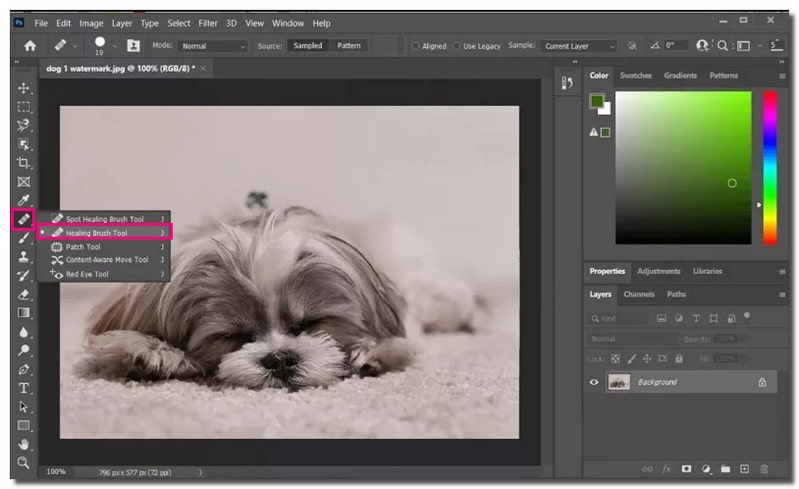
2. क्लोन स्टैम्प टूल
क्लोन स्टैम्प टूल वॉटरमार्क को हटाने का एक बेहतरीन तरीका है। यह आपको तस्वीर के एक हिस्से को कॉपी करके उसी बनावट वाले दूसरे हिस्से पर चिपकाने की सुविधा देता है। आप इसका इस्तेमाल एक लेयर से दूसरी लेयर पर कॉपी करने के लिए भी कर सकते हैं।
क्लोन स्टैम्प टूल का उपयोग करके वॉटरमार्क हटाने का तरीका यहां दिया गया है:
स्टेप 1चित्र को फ़ोटोशॉप में लाएँ।
चरण दोदबाएं नई परत जोड़ें में विकल्प परतों नीचे पैनल पर क्लिक करें। नई परत जोड़ने के बाद, चुनें लॉक स्थिति यह सुनिश्चित करने के लिए कि नई परत पृष्ठभूमि परत के अनुरूप रहे, विकल्प का उपयोग करें।
चरण 3उठाओ क्लोन स्टाम्प उपकरण बाएं टूलबार से। वॉटरमार्क हटाने के लिए उसके पास के पिक्सल चुनें। वॉटरमार्क वाले क्षेत्र पर अपना कर्सर घुमाएँ और बटन दबाए रखें Alt अपने कीबोर्ड पर कुंजी।
चरण 4जब पकडे Altसैंपल पिक्सल पाने के लिए क्षेत्र पर क्लिक करें। एक बार हो जाने पर, रिलीज़ करें Alt और वॉटरमार्क को मिटाने के लिए उस पर मुहर लगाना शुरू करें।
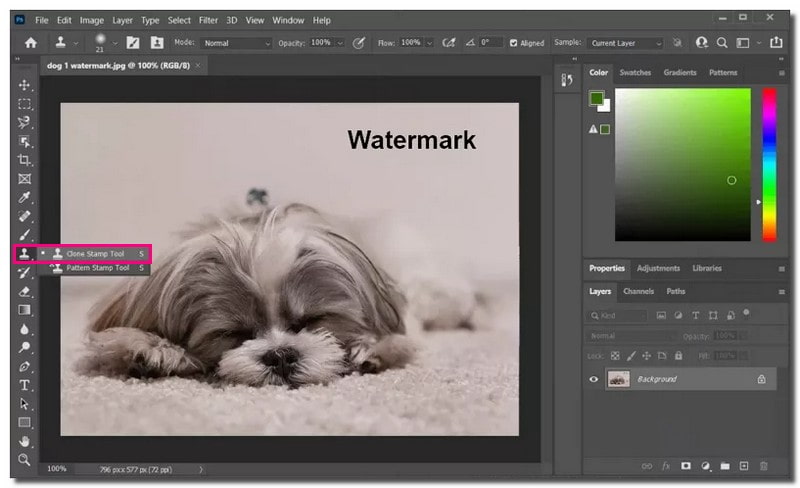
3. कंटेंट-अवेयर फिल टूल
कंटेंट-अवेयर फिल टूल को उन तत्वों को हटाना आसान बनाने के लिए बनाया गया था जिन्हें आप अपनी तस्वीरों में नहीं चाहते हैं। किसी क्षेत्र को चुनकर उसके चारों ओर एक रेखा खींचकर अवांछित तत्वों को आस-पास के क्षेत्रों से नए पिक्सेल से बदला जा सकता है।
कंटेंट-अवेयर फिल टूल का उपयोग करके वॉटरमार्क हटाने का तरीका यहां दिया गया है:
स्टेप 1अपना चित्र फ़ोटोशॉप में खोलें.
चरण दोदबाएं जादू की छड़ी में समायोजन. तस्वीर के वॉटरमार्क वाले हिस्से पर ज़ूम इन करें। फिर, वॉटरमार्क का उपयोग करें। जादू की छड़ी वॉटरमार्क चुनने के लिए.
चरण 3वॉटरमार्क को 5 पिक्सेल तक बड़ा करें। चुनते हैं विकल्प, क्लिक करें संशोधित, और फिर चुनें बढ़ाना.
चरण 4वॉटरमार्क हटाने के लिए, क्लिक करें संपादित करें, फिर सामग्री-जागरूक भरण उपकरण। ठीक तरीका प्रति सामान्य और सेट करें अस्पष्टता सम्मिश्रण क्षेत्र में 100%इसके बाद वॉटरमार्क गायब हो जाएगा और आपको तस्वीर वॉटरमार्क के बिना दिखाई देगी।
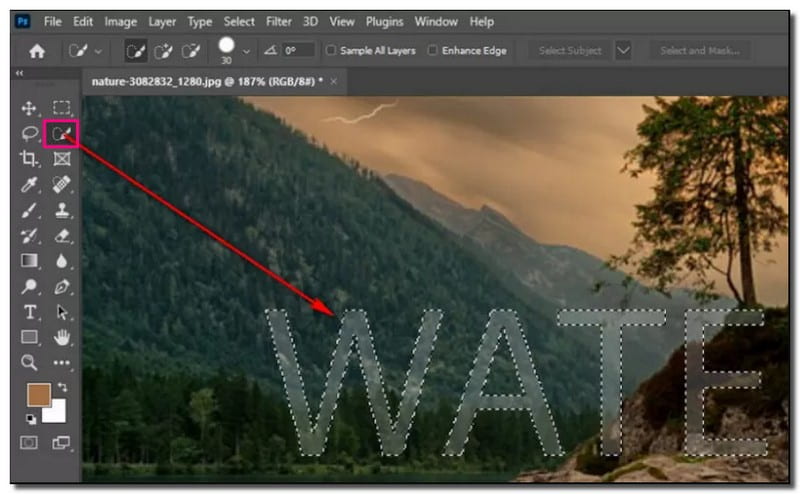
4. पैच टूल
पैच टूल हीलिंग ब्रश सेट के भीतर एक उपयोगी उपकरण है। यह आपकी तस्वीरों में वॉटरमार्क या खामियों को दूर करने के लिए अत्यधिक प्रभावी है। यह आपकी तस्वीरों से अवांछित वस्तुओं को हटाने के बहुमुखी तरीके प्रदान करता है, जिससे यह विभिन्न संपादन कार्यों के लिए एक शीर्ष विकल्प बन जाता है।
पैच टूल का उपयोग करके वॉटरमार्क हटाने का तरीका यहां दिया गया है:
स्टेप 1अपनी तस्वीर को फ़ोटोशॉप में लाएँ.
चरण दोउपयोग पैच उपकरण किसी क्षेत्र पर क्लिक करके, उसके चारों ओर रेखा खींचकर, तथा छोड़ कर वॉटरमार्क क्षेत्र का चयन करना।
चरण 3अपने चयन पर क्लिक करें। इसे छवि के उस भाग पर ले जाएँ जो समान दिखता है और उस क्षेत्र के साथ अच्छी तरह से मिश्रित होता है जिसे आप छिपाना चाहते हैं। पैच उपकरण छवि के किसी अन्य भाग के पिक्सेल के साथ एक विशिष्ट क्षेत्र को प्रतिस्थापित करता है।
चरण 4समाप्त करने के बाद, फ़ाइल को सेव करें मनमुटाव या पीएसडी आपके द्वारा बनाई गई अलग रीटचिंग परत को रखने के लिए प्रारूप को बदलें।
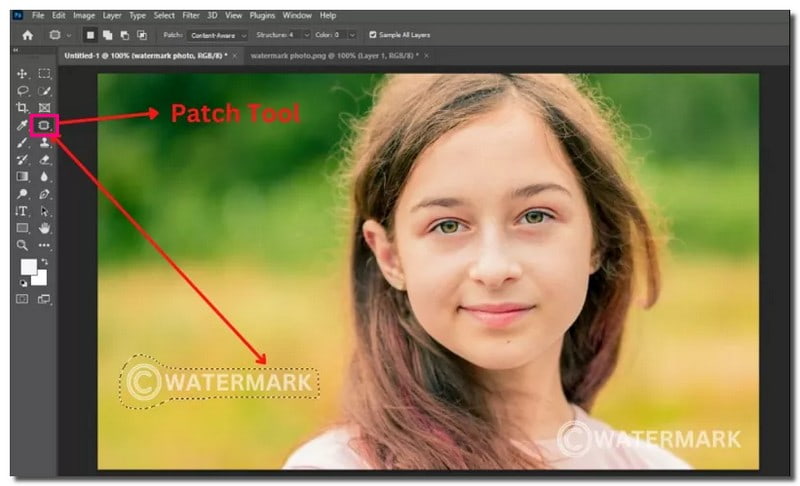
5. वॉटरमार्क को छिपाने के लिए आस-पास के क्षेत्रों का चयन करें
फ़ोटोशॉप में वॉटरमार्क छिपाने के लिए काम करते समय, एक मददगार तरीका समान विशेषताओं वाले आस-पास के क्षेत्रों का चयन करना है। यह आपकी छवि में वॉटरमार्क को प्रभावी ढंग से मास्किंग, ब्लेंडिंग और निर्बाध रूप से कवर करने की अनुमति देता है।
स्टेप 1अपना फोटो फोटोशॉप में अपलोड करें।
चरण दोउपयोग चौरस मार्की उपकरण वॉटरमार्क के आकार के आसपास का क्षेत्र चुनने के लिए। त्वरित चयन, कमंद, या कलम यदि वॉटरमार्क का आकार विशिष्ट है तो विकल्प चुनें।
चरण 3प्रेस Ctrl + जे चुने हुए क्षेत्र को एक नई परत पर डुप्लिकेट करने के लिए। इस डुप्लिकेट परत को उस वॉटरमार्क के ऊपर खींचें जिसे आप छिपाना चाहते हैं।
चरण 4यदि नई परत के किनारे बहुत अधिक ध्यान देने योग्य हैं, तो आप इसका उपयोग कर सकते हैं मिटाने का सामान किनारों को चिकना करने के लिए कम अपारदर्शिता और प्रवाह के साथ।
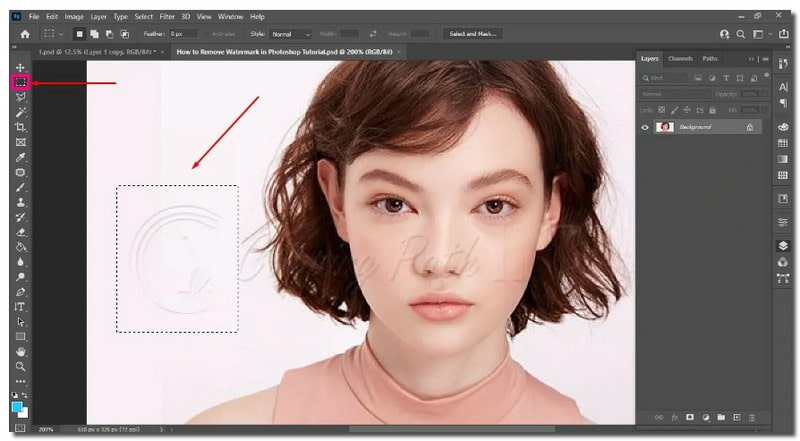
भाग 2. क्लिक के भीतर वॉटरमार्क हटाने के लिए सर्वश्रेष्ठ फ़ोटोशॉप विकल्प
परिचय AVAide वॉटरमार्क रिमूवर, बस कुछ ही क्लिक के साथ फ़ोटो से वॉटरमार्क हटाने के लिए आपका सबसे अच्छा समाधान। यह ब्रांड लोगो, टेक्स्ट, ऑब्जेक्ट, लोग, डेटा और स्टिकर हटा सकता है। आप अपनी छवि में प्रस्तुत वॉटरमार्क को हटाने के लिए ब्रश, लैस्सो, पॉलीगोनल या क्रॉप का उपयोग कर सकते हैं।
अपने AI समर्थन के कारण, AVAide वॉटरमार्क रिमूवर वॉटरमार्क के आस-पास के रंग का विश्लेषण करता है। यह एक सहज रंग-भरने की प्रक्रिया सुनिश्चित करता है। यह आपको सबसे अच्छा आउटपुट देने के लिए एज पिक्सल को रेंडर करने, विवरणों की मरम्मत करने और बनावट को फिर से बनाने में उत्कृष्टता प्राप्त करता है।
AVAide वॉटरमार्क रिमूवर के साथ सुरक्षा सर्वोच्च प्राथमिकता है, क्योंकि यह 256-बिट SSL प्रमाणपत्र गारंटी के साथ आता है। यह इसे वायरस-मुक्त, विज्ञापन-मुक्त और पूरी तरह से जोखिम-मुक्त बनाता है। इसके अलावा, यह एक तेज़ और कुशल वॉटरमार्क हटाने की प्रक्रिया सुनिश्चित करने के लिए हार्डवेयर त्वरण का लाभ उठाता है।
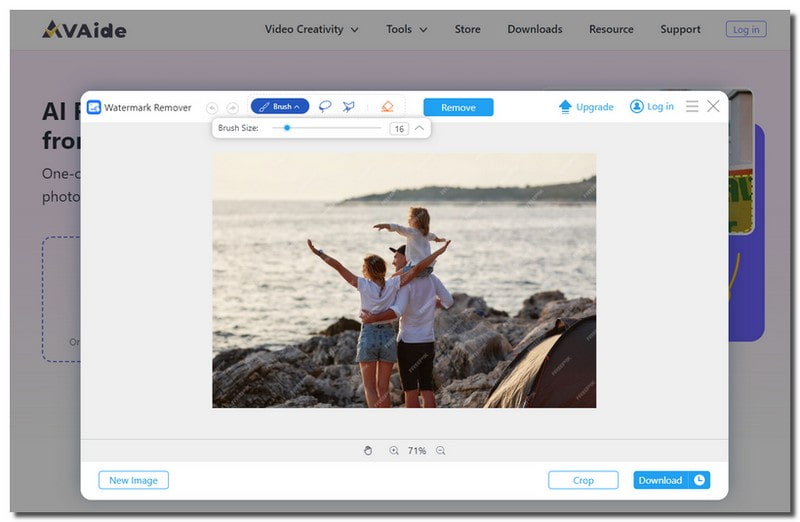
भाग 3. फ़ोटोशॉप पर वॉटरमार्क हटाने के बारे में अक्सर पूछे जाने वाले प्रश्न
कोई व्यक्ति वॉटरमार्क क्यों हटाना चाहेगा?
लोग कई कारणों से वॉटरमार्क हटाना चाहते हैं। इनमें व्यक्तिगत उपयोग और सोशल मीडिया पर शेयर करने के लिए साफ़-सुथरा लुक शामिल है।
क्या वॉटरमार्क हटाने से छवि की गुणवत्ता प्रभावित होती है?
सिर्फ़ वॉटरमार्क हटाने से तस्वीर की गुणवत्ता पर कोई असर नहीं पड़ता। लेकिन, अगर आप किसी खास प्लैटफ़ॉर्म का गलत इस्तेमाल करते हैं, तो तस्वीर की गुणवत्ता कम हो सकती है। तस्वीर अच्छी दिखे, यह सुनिश्चित करने के लिए उचित तरीकों का इस्तेमाल करना ज़रूरी है।
फ़ोटोशॉप में वॉटरमार्क हटाने का सबसे आसान तरीका क्या है?
फ़ोटोशॉप में वॉटरमार्क हटाने का मूल तरीका स्पॉट हीलिंग ब्रश टूल का उपयोग करना है। आपको चित्र का वॉटरमार्क ढूंढना होगा, ब्रश का आकार बदलना होगा और फिर अपना माउस चलाना होगा।
फ़ोटोशॉप में वॉटरमार्क हटाने का शॉर्टकट क्या है?
फ़ोटोशॉप में वॉटरमार्क हटाने का कोई सीधा, आसान तरीका नहीं है, लेकिन ऐसे कुछ शॉर्टकट हैं जिनका आप इस्तेमाल कर सकते हैं। उदाहरण के लिए, वॉटरमार्क चुनने के लिए CTRL और + चिह्न दबाएँ। ये शॉर्टकट प्रक्रिया को और अधिक सुविधाजनक बनाते हैं!
क्या मैं वॉटरमार्क हटाने के लिए फ़ोटोशॉप की सेव फॉर वेब सुविधा का उपयोग कर सकता हूँ?
फ़ोटोशॉप में सेव फ़ॉर वेब फ़ीचर छवियों को वेब के लिए ऑप्टिमाइज़ करता है, वॉटरमार्क नहीं हटाता। वॉटरमार्क हटाने के लिए क्लोन स्टैम्प या कंटेंट-अवेयर फ़िल जैसे उपयुक्त टूल का उपयोग करें।
यहीं से हमारी यात्रा शुरू होती है कि कैसे फ़ोटोशॉप में वॉटरमार्क हटाएँ समाप्त होता है। जबकि फ़ोटोशॉप वॉटरमार्क हटाने के तरीके प्रदान करता है, यह मुश्किल हो सकता है। यदि आप अधिक सरल समाधान चाहते हैं, तो AVAide वॉटरमार्क रिमूवर का उपयोग करने पर विचार करें। यह सबसे अच्छा विकल्प है, जो विभिन्न विकल्पों के साथ वॉटरमार्क हटाने का एक सरल तरीका प्रदान करता है। प्रक्रिया आसान हो जाती है, और आप जल्दी से वॉटरमार्क-मुक्त छवियों का आनंद ले सकते हैं। वॉटरमार्क हटाने में परेशानी मुक्त अनुभव के लिए इसे आज़माएँ!

बिना गुणवत्ता हानि के अपनी तस्वीरों से कष्टप्रद वॉटरमार्क और अवांछित वस्तुओं से आसानी से छुटकारा पाएं।
अब कोशिश करो



